
Tässä käsikirjassa on yksityiskohtainen, että Blue-näyttö, jossa on huono järjestelmä Config Info -pysäytyskoodi ja mahdolliset tapoja korjata virhe.
Kuinka korjata Bad System Config Info Virhe

Bad System Config Info -virhe ehdottaa yleensä, että Windowsin rekisterissä on virheitä tai epäjohdonmukaisuuksia rekisterin parametrien arvojen ja varsinaisen tietokoneen kokoonpanon välillä.
Sen ei pitäisi kiirehtiä etsimään ohjelmia rekisterin virheiden korjaamiseksi, tässä ei todennäköisesti auta ja lisäksi on usein sitä, että niiden käyttö johtaa tämän virheen ulkonäköön. On yksinkertaisempia ja tehokkaita tapoja ratkaista ongelma riippuen siitä, mitkä olosuhteet se on alkanut.
Jos virhe ilmestyi BIOSin (UEFI) parametrien muuttamisen jälkeen tai uusien laitteiden asentamisen
Tapauksissa, joissa BSOD BAD System Config Info -virhe alkoi näkyä, kun olet muuttanut rekisterin asetuksia (esimerkiksi muutettu levytila) tai aseta uusia laitteita, mahdollisia tapoja korjata ongelma on:- Jos puhumme ei-kriittisistä BIOS-parametreista, palauta ne alkuperäiseen tilaansa.
- Lataa tietokone suojatussa tilassa ja käynnistä FULL Windows-latauksen uudelleen Normaalitilassa (kun lataat suojatussa tilassa, osa rekisteriparametreista voidaan korvata nykyisillä datalla). Katso Turvallinen Windows 10 -tila.
- Jos uudet laitteet on asennettu, esimerkiksi toinen videokortti, käynnistys vikasietotilassa ja poista kaikki samankaltaiset vanhat laitteet, jos se on asennettu (esimerkiksi sinulla oli NVIDIA-videokortti, olet asentanut toisen, nvidia) ja lataa sitten ja asenna viimeiset ohjaimet uusille laitteille. Käynnistä tietokone uudelleen tavalliseen tapaan.
Yleensä käsiteltävänä olevassa asiassa jotain luetelluista avusta.
Jos huono järjestelmän konfigurointi on syntynyt toisessa tilanteessa
Jos virhe alkoi näkyä joidenkin ohjelmien asentamisen jälkeen, tietokoneen puhdistaminen, manuaalisesti vaihda rekisterin asetukset tai vain spontaanisti (tai et muista, minkä jälkeen se näkyy), mahdolliset toimintavaihtoehdot ovat seuraavat.
- Kun virheilmoitus näkyy Windows 10: n tai 8.1: n viimeaikaisen uudelleenasennuksen jälkeen - Aseta manuaalisesti kaikki alkuperäiset laiteohjaimet (valmistajan emolevyn verkkosivustosta, jos tämä on tietokone tai kannettavan tietokoneen valmistajan virallinen sivusto).
- Jos virhe ilmestyi jonkin toiminnan jälkeen rekisterin kanssa, rekisterinpuhdistin, kierrätysohjelmat, ohjelmat Windows 10: n valvonnan irrottamiseksi, kokeile järjestelmän palautuspistettä ja kun Windows-rekisterin manuaalista palautusta ei ole (Windows 10: n ohje) , mutta 8.1 vaiheet ovat samat).
- Jos haittaohjelmien läsnäolo on epäilystä, tarkista erityiset keinot poistaa haittaohjelmat.
Ja lopuksi, jos mitään ei ole auttanut tästä, aluksi (vasta äskettäin), huono järjestelmän konfigurointivirhe ei näy, voit yrittää nollata Windows 10: n tietojen tallentamisella (8.1 prosessi on samanlainen).
HUOMAUTUS: Jos jotkin vaiheista ei tehdä, koska virhe ilmestyy ennen syöttämistä Windowsille, voit käyttää käynnistyslevyn tai levyn samaan versioon järjestelmästä - käynnistyksen jakelusta ja näytöstä sen jälkeen, kun kieli on valittu alareunassa vasemmanpuoleisesta painamalla "Palauta järjestelmä"
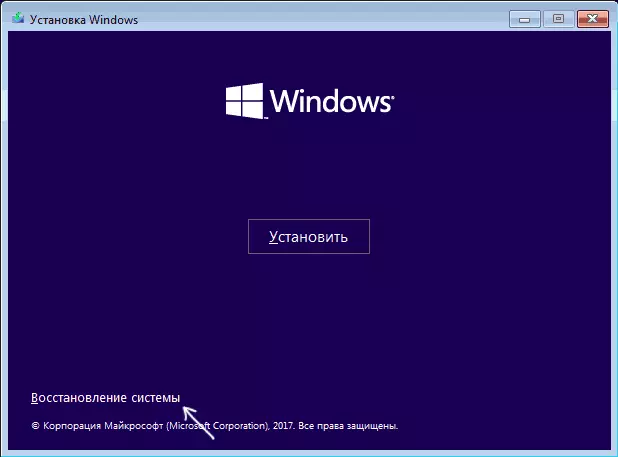
Komentorivi on käytettävissä (manuaalisen rekisterin palauttamisen osalta), järjestelmän palautuspisteiden ja muiden keinojen käyttö, joka voi olla hyödyllistä tarkasteltavassa tilanteessa.
